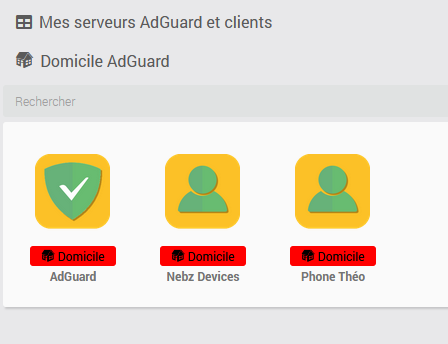Eğer bazı sitelerde reklamların yayınlanmasına izin veriyorsam, çünkü bu reklamlar yazarlarına ücret vermek bana meşru geliyorsa, diğer sitelerde bunun suiistimal edildiğini kabul etmek gerekir. Çocuklarımızı etkileyebilecek uygunsuz reklamlardan bahsetmiyorum bile. Bu nedenle bir reklam engelleyici bazen faydalı olabilir; ideal olanı, onu her cihaza kurma ve yönetme zorunluluğunu ortadan kaldıran merkezi bir engelleyicidir. Birkaç yıl önce keşfettik PiHole, sanal makineye yüklendi. Bir süredir bir rakip hakkında pek çok güzel şey okuyordum ve bunu daha yakından incelemeye karar verdim. Birkaç aydır evde oynuyorum ve bunun entegre ebeveyn kontrolleri de dahil olmak üzere bazı harika argümanları olduğunu kabul ediyorum. Bu yüzden bugün nasıl kurulacağını keşfetmenizi öneririm Adguard İnternetteki merkezi bir reklam engelleyiciden ve ebeveyn kontrolünden hızlı bir şekilde yararlanmak için birkaç dakika içinde Docker Synology'ye bağlanın.
Önkoşullar
Gerçek kuruluma geçmeden önce bazı önkoşullara ihtiyacımız olacak.
Öncelikle Adguard'ı Synology'ye yüklemek için NAS'ınızda Docker'ın kurulu olması gerekir. Son olarak “Konteyner Yöneticisi”, çünkü paket yakın zamanda bir Synology güncellemesi sırasında yeniden adlandırıldı. Docker, çok az kaynakla çok sayıda hizmeti çalıştırmanıza olanak tanır. NAS'ımızda çalışan birçok küçük bilgisayarın olması gibi. Diğer çözümlerin kurulumunda da gördüğümüz gibi, bu son derece pratiktir! Henüz yüklemediyseniz Synology Paket Merkezi'nden iki tıklamayla yükleyin:
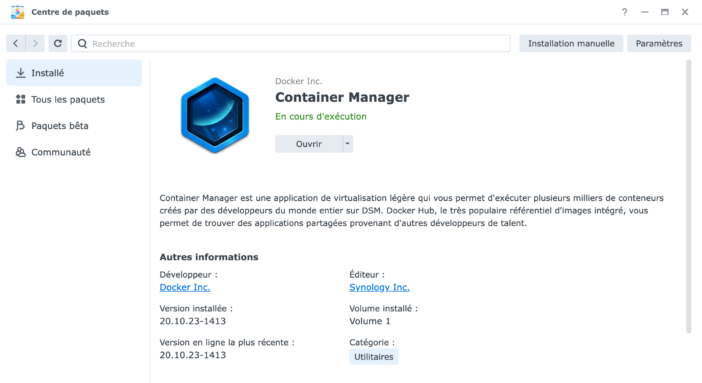
Kurulum herhangi bir özel müdahale gerektirmez. Ancak dikkatli olun, Intel işlemcili bir NAS'ınızın olması gerekir (Uyumlu NAS'ların listesi burada).
Adguard'ın çalışabilmesi için iki dizine ihtiyacı olacaktır. Bu nedenle “File Station” dosya yöneticisine, ardından Docker dizinine gitmeli ve orada yeni bir “adguard” dizini oluşturmalısınız. Daha sonra içinde bir “config” ve “data” klasörü oluşturuyoruz:
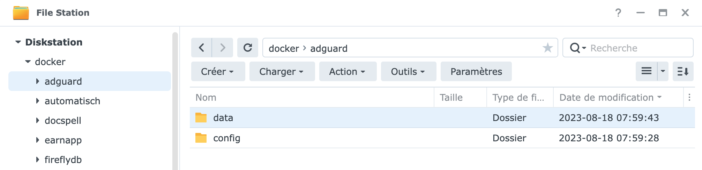
Adguard'ı Docker Synology'ye yüklemeye hazırız!
Adguard'ı Docker Synology'ye yükleyin
“Konteyner Yöneticisi”, “Kayıt Defteri” sekmesinde “adguard” görselini arayın. İndirmek için üzerine çift tıklayın.
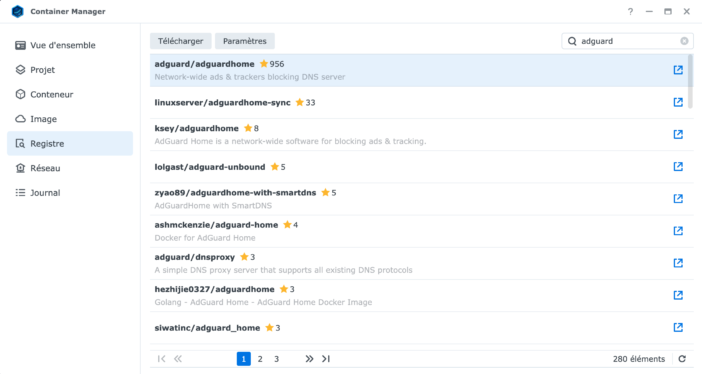
En son sürümü almak için onu “En Son” konumunda bırakıyoruz:
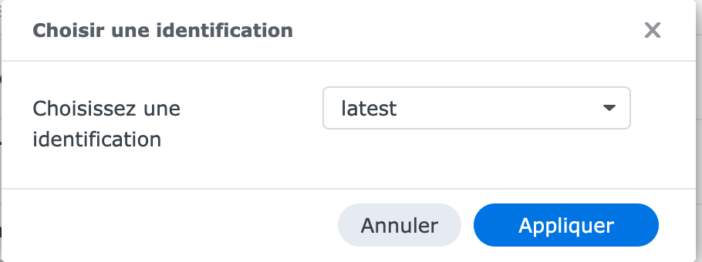
Dağıtım çok hafif çünkü gördüğümüz gibi sadece 64 MB ağırlığında.
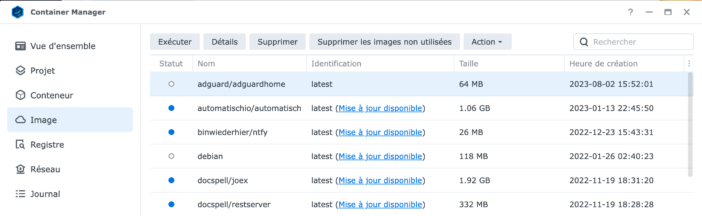
Daha sonra örneğimizi oluşturmaya başlamak için “Çalıştır” a tıklıyoruz. Buna bir isim veriyoruz ve “Otomatik yeniden başlatmayı etkinleştir” seçeneğini işaretliyoruz. Bu, ağda çok önemli bir hizmet olacaktır, dolayısıyla her zaman çalıştığından emin olmalısınız.
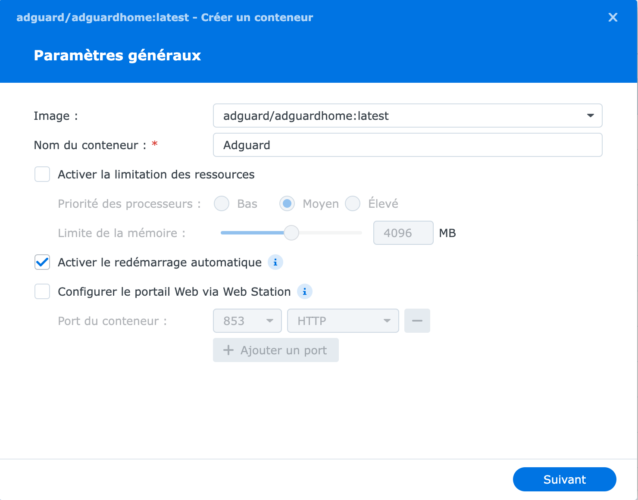
Bir sonraki ekranda istediğimiz portlara giriyoruz. Şahsen ben Adguard arayüzüne erişim için 3000, DNS hizmeti için 53/67 ve 68 bırakıyorum. Diğer portları otomatik olarak bırakıyorum, burası beni ilgilendirmiyor (ancak kullanışlılıklarının ayrıntıları bu sayfada, örneğin bilenler için TLS üzerinden DNS veya HTTPS/HTTPS üzerinden DNS gibi ilginizi çekebilecek belirli özellikler).
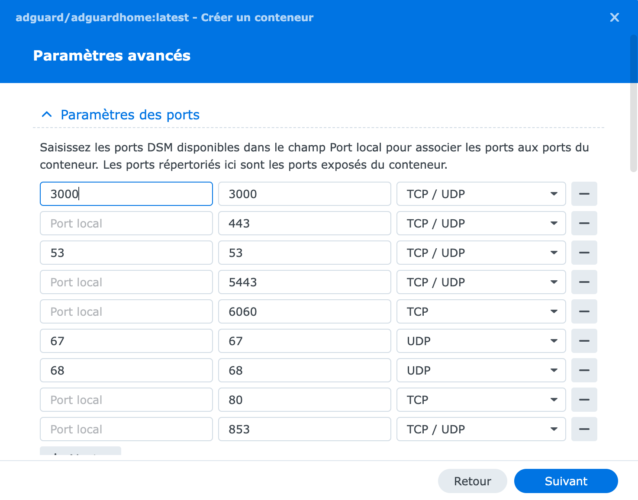
Aşağıda, en başta oluşturulan iki dizine giriyoruz ve onları Adguard için gerekli yollara bağlıyoruz, yani /opt/adguardhome/work Ve /opt/adguardhome/conf:
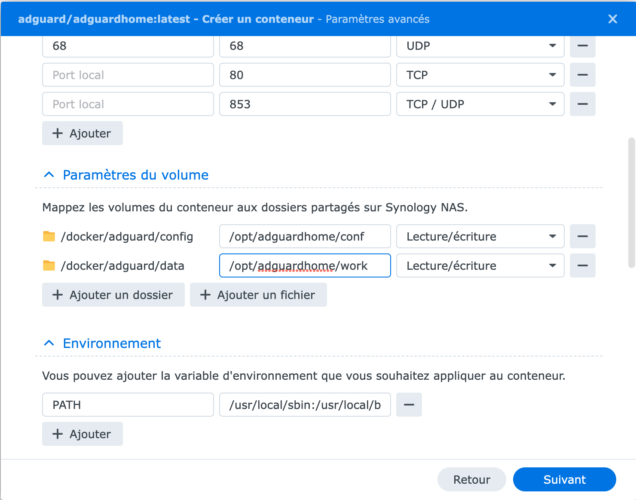
Son olarak, ağ için “ana bilgisayar”ı seçiyoruz, böylece sanal makine, Docker örneklerine ayrılmış bir sanal ağ değil, diğer tüm makinelerle aynı ağı kullanır. Burada makinemizin ağımızdaki tüm makinelerle aynı ağda olması gerekiyor.
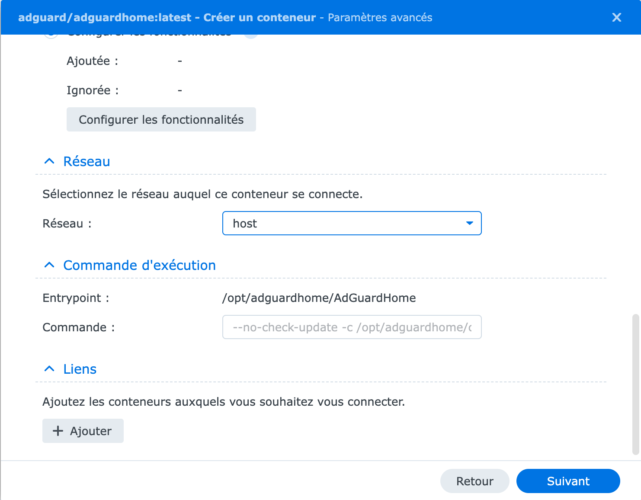
Bir sonraki ekranda parametreleri kontrol ediyoruz, “Run” seçeneğini işaretliyoruz ve Adguard makinemizi oluşturmaya başlıyoruz!
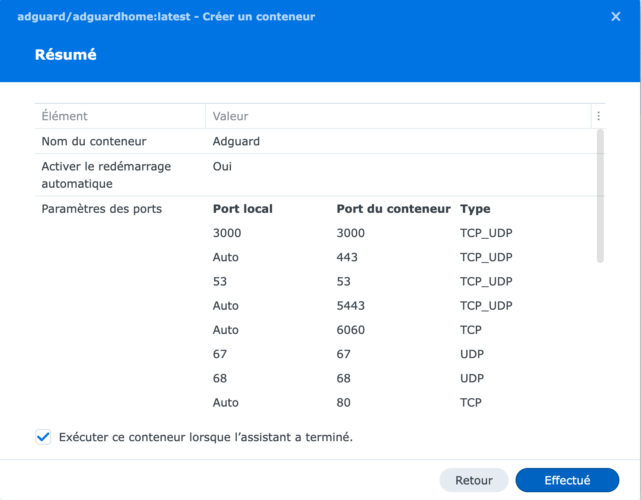
Birkaç saniye sonra, Docker örneğimiz başarıyla başlatıldığında, bir web tarayıcısı aracılığıyla Synology Nas adresine ve ardından 3000 numaralı bağlantı noktasına bağlanabiliriz. Hizmetin ana sayfasına erişmeniz gerekir:
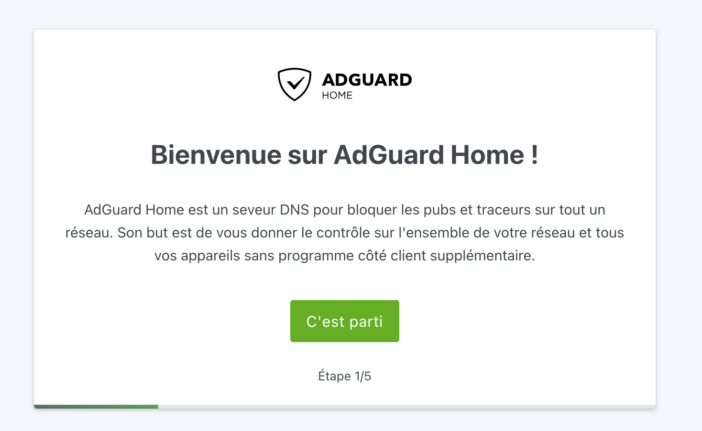
Adguard'ı Yapılandırma
Başlangıçta bir ekran bizi Adguard'ı yapılandırmak için bazı parametreleri girmeye davet edecek.
Burada yönetim arayüzüne erişmek için her zaman bağlantı noktası 3000'i kullanıyorum (bağlantı noktası 80'im zaten başka bir yerde kullanılıyor).
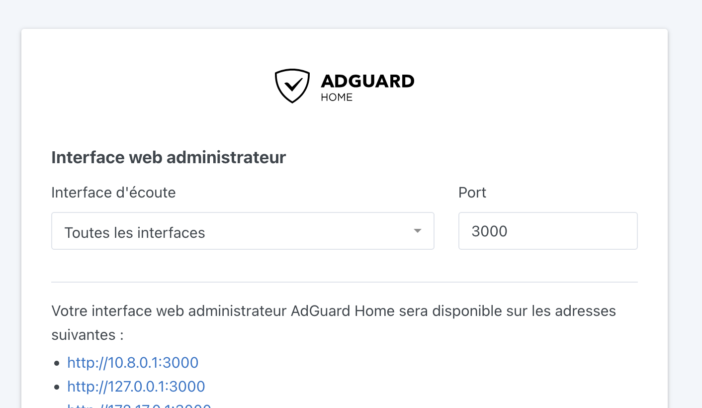
DNS sunucusuyla ilgili olarak ayarlara dokunmuyoruz, bunlar çok iyi:
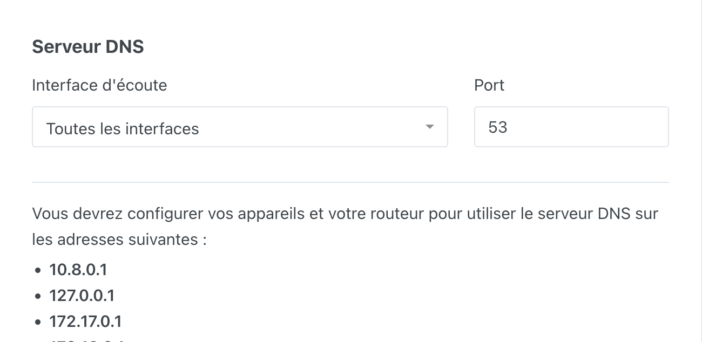
Adguard bize hizmetin düzgün çalışması için sabit bir IP'ye sahip olması gerektiğini hatırlatıyor. Aslında ağdaki tüm makinelerin onu kolayca bulabilmesi gerekecek, bu da adreslerin istedikleri zaman değiştirilmesini imkansız hale getirecek. Ancak normalde Synology Nas'ınızın zaten atanmış sabit bir IP'ye sahip olması gerekir, bu nedenle Adguard aynısını miras alır ;-)
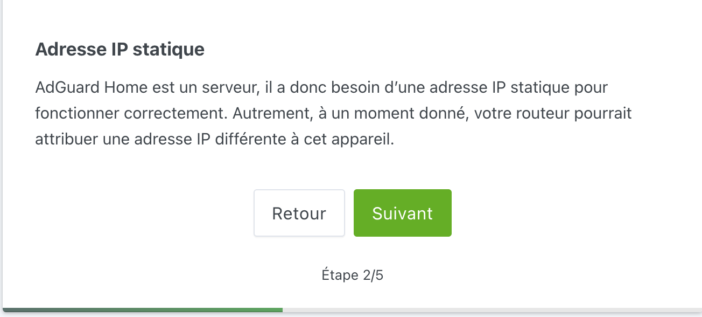
Daha sonra bir kullanıcı adı ve şifre oluşturuyoruz:
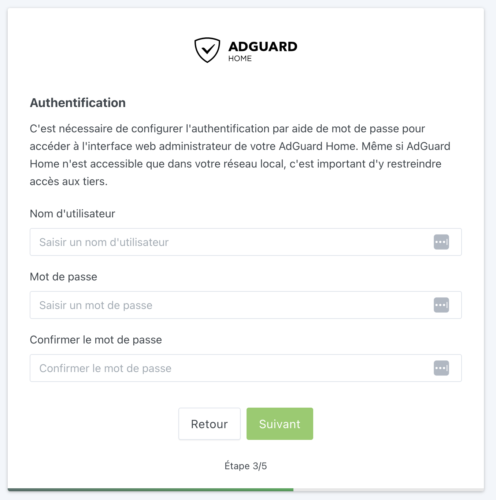
Adguard daha sonra cihazlarımızı nasıl yapılandıracağımızı bize hatırlatır.
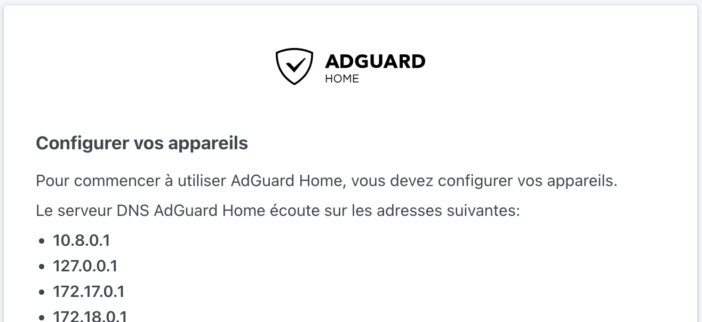
Her cihazdaki DNS sunucusu adresini “basitçe” değiştirebiliriz. Adguard, Windows, MacOS, Android, iOS vb. olsun her cihaz türü için izlenecek prosedürü açıklar.
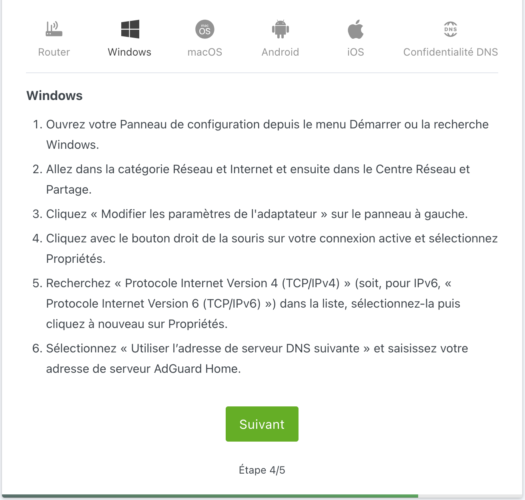
Ancak en etkili olanı, DNS sunucu adresini doğrudan yönlendirici üzerinde değiştirmektir; bu, ağdaki tüm cihazların, onları tek tek değiştirmek zorunda kalmadan ona bağlanmasına olanak tanır.
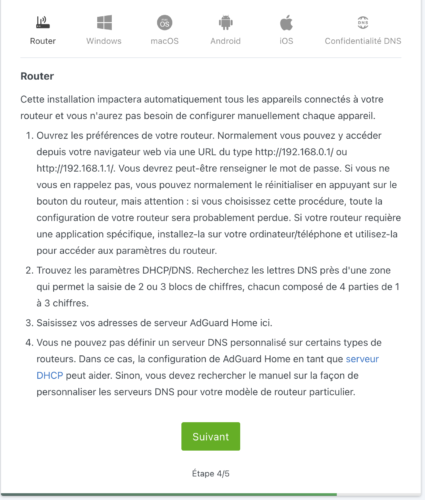
Örneğin Unifi yönlendiricimde yaptığım şey buydu. Buraya Ayarlar / İnternet / Wan'a gitmeli ve DNS sunucusuna Synology Nas'ın IP'sini girmelisiniz:
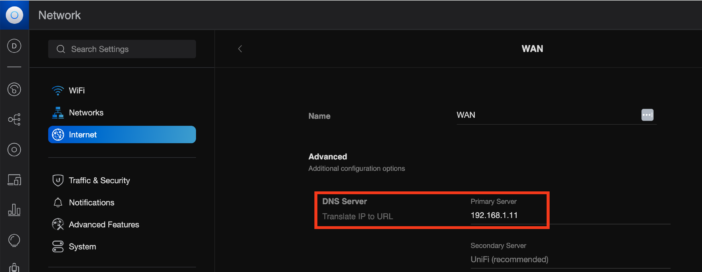
Lütfen unutmayın, Ayarlar / Ağlar / Gelişmiş'te de bir değişiklik yapmanızı tavsiye ederim: DHCP Ad Sunucusunu manuel olarak değiştirin ve ayrıca Nas'ın IP'sini de belirtin:
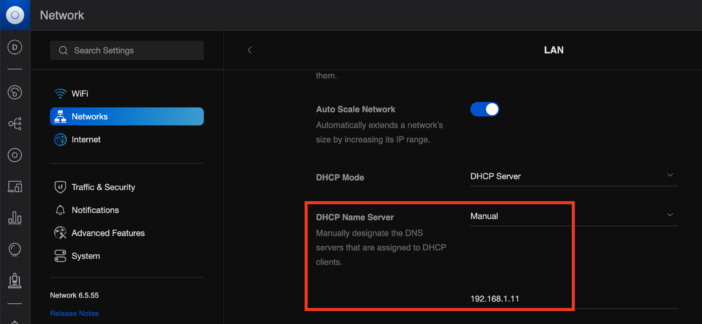
Bu değişiklik olmadan, Adguard'daki tüm girişler yönlendiriciden geliyormuş gibi görünecek ve ağdaki hangi cihazın gerçekten istekte bulunduğunu bilmenin hiçbir yolu olmayacak. Bu parametreyi değiştirerek her cihaz açıkça tanımlanacak ve istenirse cihaz başına ayrı kuralların uygulanması daha kolay olacaktır.
Bu değişiklik bir yönlendiriciden veya internet kutusundan diğerine farklı olabilir.
İşte, Adguard'ın kurulumu tamamlandı! Artık kontrol paneline erişebiliyoruz.
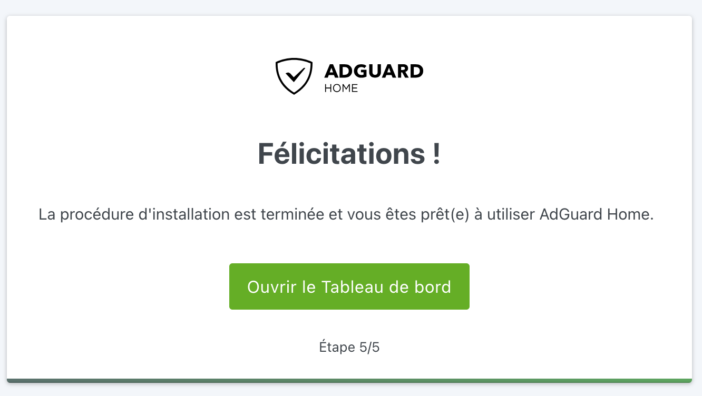
İlk başta kontrol paneli boş olacak, ancak yönlendiricide veya her cihazda DNS değişikliği yapıldığı anda çok hızlı bir şekilde çok sayıda istek görüntülenecektir. Varsayılan olarak kontrol paneli son 24 saate ait istatistikleri görüntüler, ancak bu süre ayarlardan değiştirilebilir. DNS hizmetine yapılan isteklerin sayısını, engellenen isteklerin sayısını, dolandırıcılık girişimlerini ve ebeveyn denetimleri tarafından engellenen yetişkinlere yönelik siteleri bir bakışta görebiliriz. Aşağıda en çok istekte bulunan cihazların, en çok kullanılan isteklerin ve en sık engellenen isteklerin listesini görebiliriz:
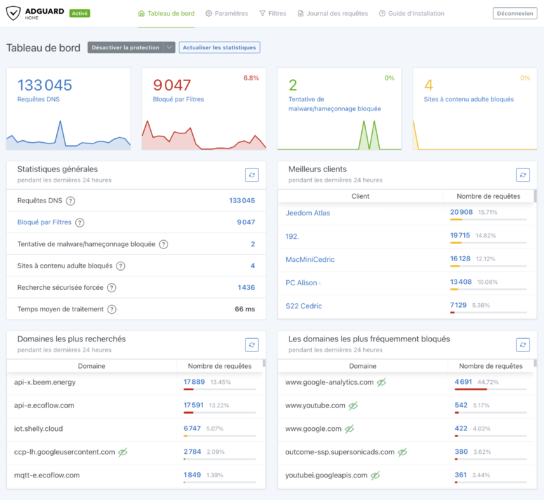
Genel ayarlar, özellikle istenirse ebeveyn denetimlerini etkinleştirerek, güvenli aramayı vb. etkinleştirerek ayarları hassaslaştırmanıza olanak tanır.
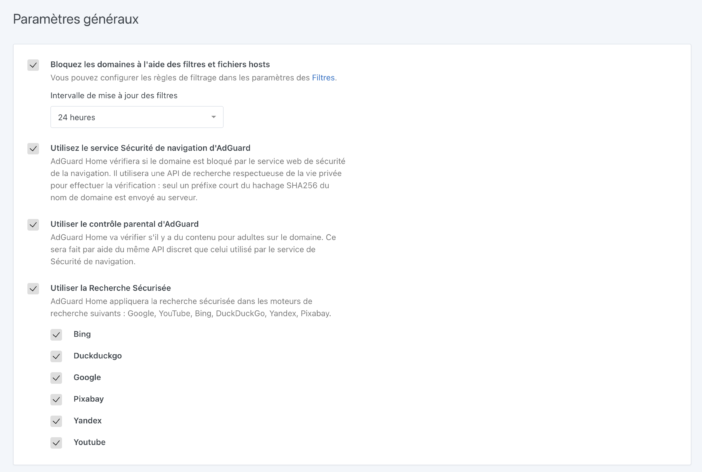
Filtreler menüsünde engelleme listelerini yönetmek mümkündür. Adguard, bugüne kadar kaydedilen 55.000'den fazla kuralın yer aldığı, sürekli güncellenen kendi listesiyle birlikte gelir. Ancak belirli belirli alan adlarını engellemek istiyorsanız başka bir kişiselleştirilmiş liste oluşturabilirsiniz.
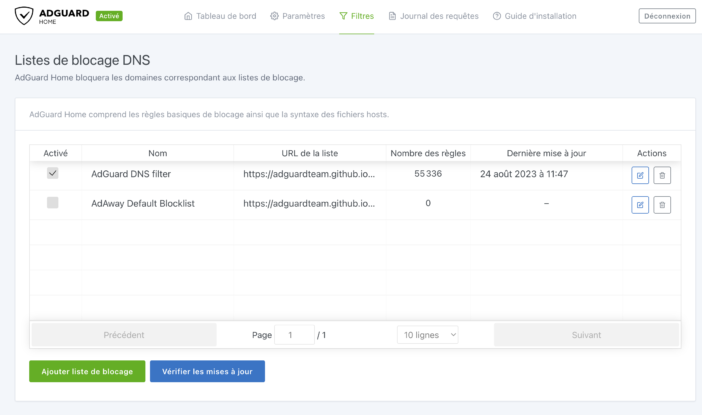
Tersine, özel olarak yetkilendirilmiş alan adlarının bir listesini oluşturmak tamamen mümkündür. Bu listeler yasak listelerini geçersiz kılacaktır.
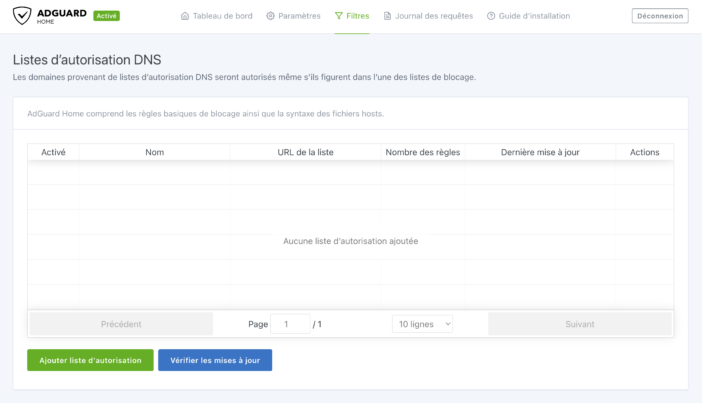
Daha seçici olanlar için, istenirse REGEX ifadeleriyle bile kendi kişiselleştirilmiş filtreleme kurallarınızı oluşturmanız da mümkündür:
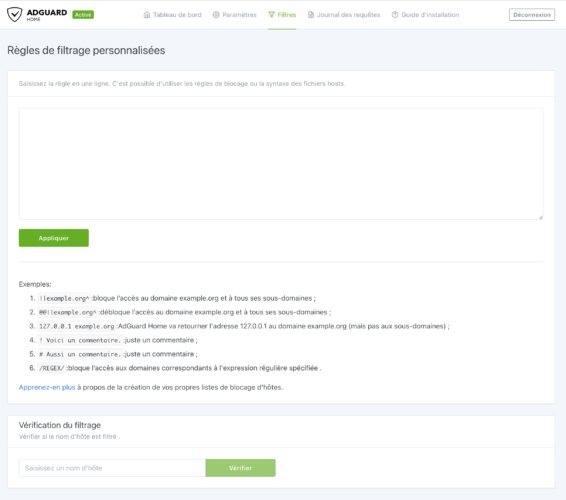
Belirli hizmetleri adresleri girmenize gerek kalmadan doğrudan engellemeyi tercih ederseniz, basit bir tıklamayla istediğiniz hizmette engellemeyi etkinleştirmeniz yeterlidir: Amazon, Apple, Deezer, Epic Games, Instagram vb. Çok fazla seçenek var!
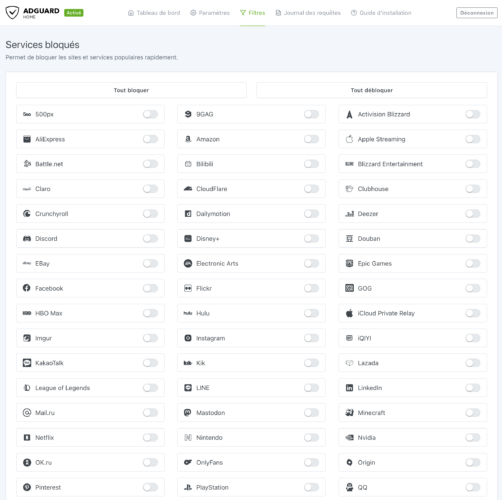
Gerçekten hoşuma giden bir ayar: istemci ayarları. Bu, cihazların IP adresi yerine adını görüntüleyerek kontrol panelinin daha anlaşılır olması için hangi IP'nin hangi ada karşılık geldiğini belirtmenin mümkün olduğu yerdir:
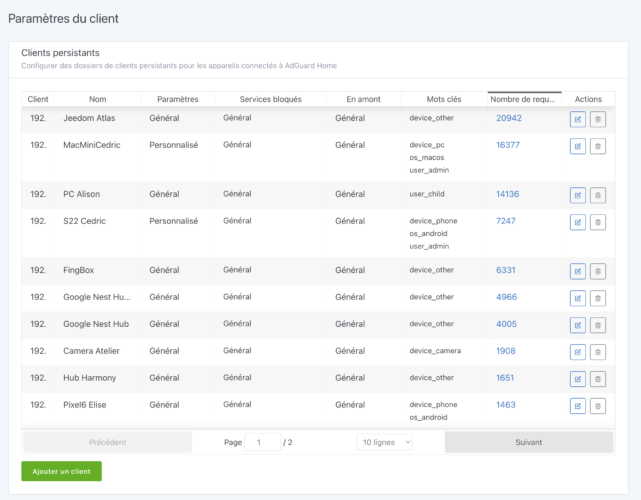
Tek yapmanız gereken anlamlı bir isim ve cihazın IP adresini girmek. Ayrıca, bir dizi cihaz için kurallar oluşturmanıza olanak tanıyan belirli anahtar kelimeleri de buraya atayabilirsiniz. Ancak söz konusu cihaza belirli ayarları da uygulayabilirsiniz. Kolayca istisnalar oluşturmak veya filtrelemeyi yalnızca çocukların cihazlarına uygulamak için kullanışlıdır.
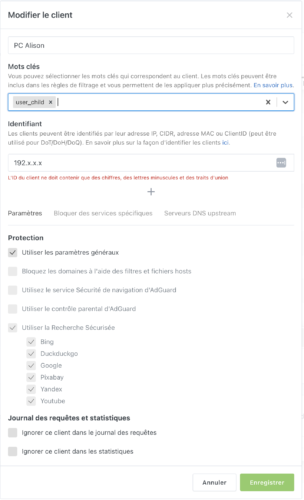
Uygunsuz bir siteyi ziyaret etmeye çalıştıklarında da bu tür bir ekranın göründüğünü göreceklerdir. Bu, bilgisayarda, tablette veya akıllı telefonda ayarlama yapmak için cihazlarına müdahale etmek zorunda kalmadan. Sadece ev ağına bağlanmaları gerekiyor. Kullanımı gerçekten çok pratik!
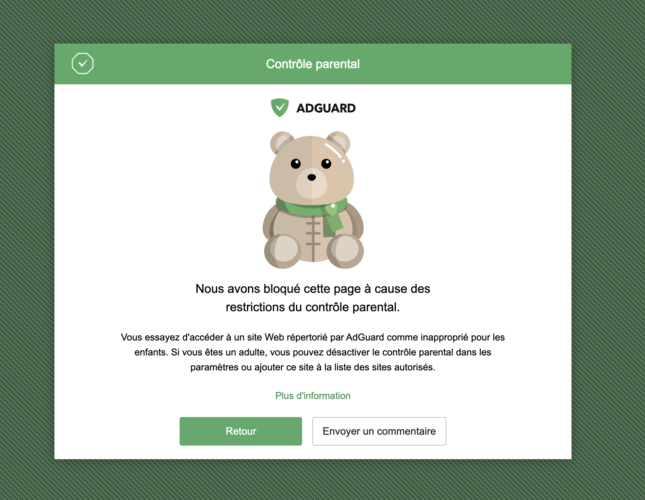
Çok ilginç bir ayar daha: DNS'yi yeniden yazmak. Bu, hatırlanması daha zor olan IP adresi yerine alan adı yazarak bir ağ cihazına ulaşmayı kolaylaştırır. Örnek olarak buraya yazarsam my-nas.com tarayıcımda Synology Nas'a erişiyorum. Burada alan adına sahip olmanıza gerek yok, dilediğinizi yazabilirsiniz, evde her şey dahili olarak çalışmaktadır. Ayrıca ev otomasyon kutunuzu, kameralarınızı vb. bağlamak için kullanımı da oldukça pratiktir.
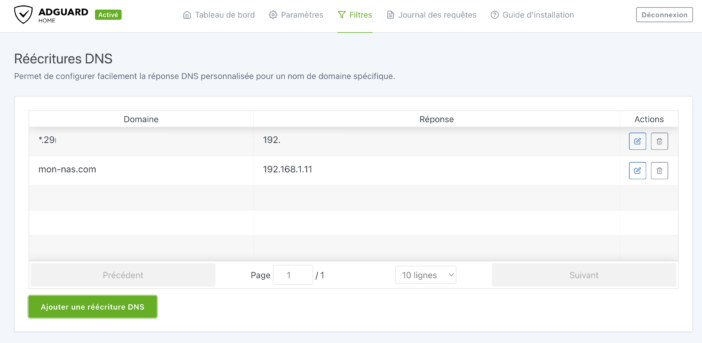
Son olarak istek günlüğü, ağdaki tüm cihazlar tarafından yapılan tüm istekleri görmenizi sağlar. Bu çok ilginç çünkü cihaza, sorgu türüne vb. göre filtrelemek mümkün. Bu, belirli Çin kameraları gibi belirli cihazların çok sayıda harici istekte bulunduğunu görmenizi sağlar ;-)
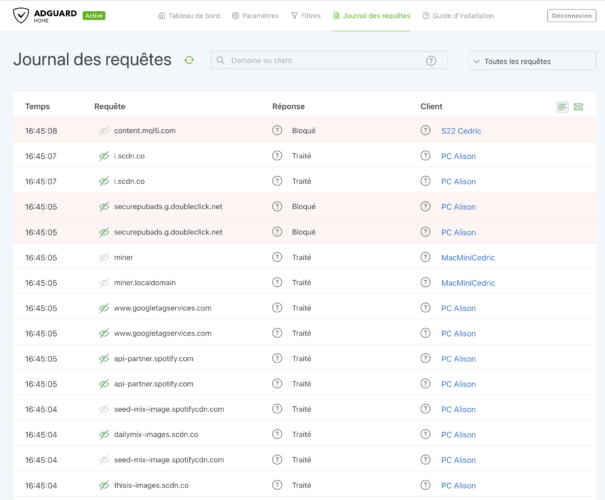
Çözüm
Adguard Şirketin lisanslı yazılım ve hatta bir yazılım sunması nedeniyle artık çok iyi bilinen bir hizmettir. DNS hizmeti evde herhangi bir kurulum yapmadan reklamları engellemenize olanak tanır. Şirkete göre 70 milyondan fazla kişi çözümünü kullanıyor! Ancak aynı zamanda, konfigürasyon üzerinde tam kontrole sahip olduğumuz için, aynı derecede eksiksiz ve gerçekten pratik olan ücretsiz bir Docker sürümü de sağlar. Çok hafif olduğundan düşük güçlü bir cihazda bile sorunsuz çalışabilir ve Synology Nas'ta, evimde her gün işlenen 130.000'den fazla talebe rağmen Nas'ın performansı üzerinde gerçekten hiçbir etkisi yoktur. Reklam engelleme performansı söz konusu olduğunda mükemmel. Ayarı yönlendirici düzeyinde yapmanın avantajı, belirli cihazlarda (Android TV gibi) veya belirli uygulamalarda reklamları kaldırmanıza da olanak tanır. Reklamları engelleyen olağan tarayıcı uzantılarının üstesinden gelemeyeceği şeyler.
Birkaç aydır evimde bulunan Adguard, performans kaybı olmadan evdeki tüm trafiği kesinlikle yönetiyor. Evde 3'ü genç olmak üzere 5 kullanıcı varken en ufak bir sorun anında bana bildirilirdi :p Kısacası burada benimsendi!
Son bir şey: Adguard'ı ev otomasyon sistemi üzerinden kontrol etmek isteyenler için bir eklentinin mevcut olduğunu bilin. Jeedom veya için Ev Asistanı (ve belki başka çözümler). Hayat çok güzel değil mi?